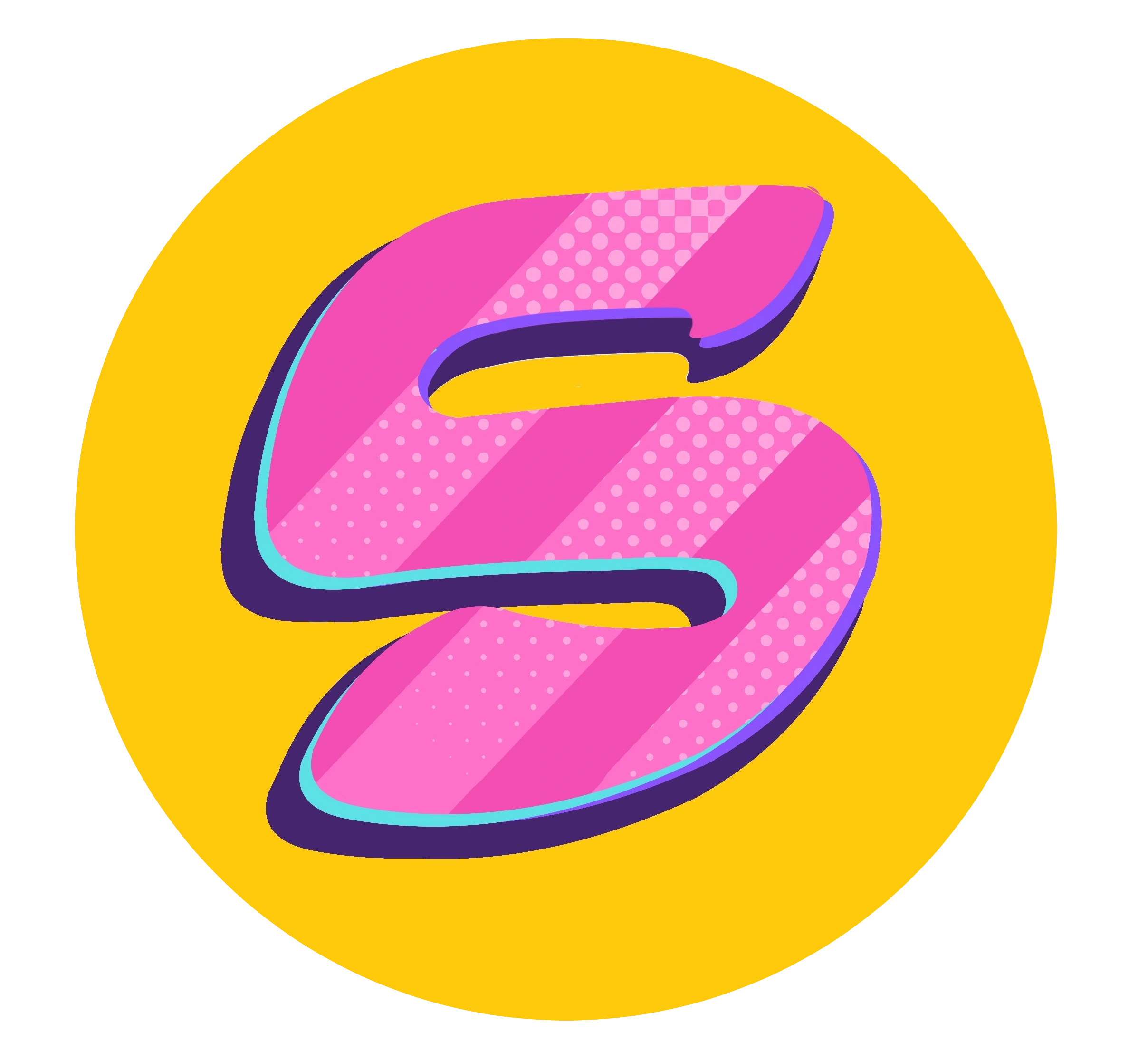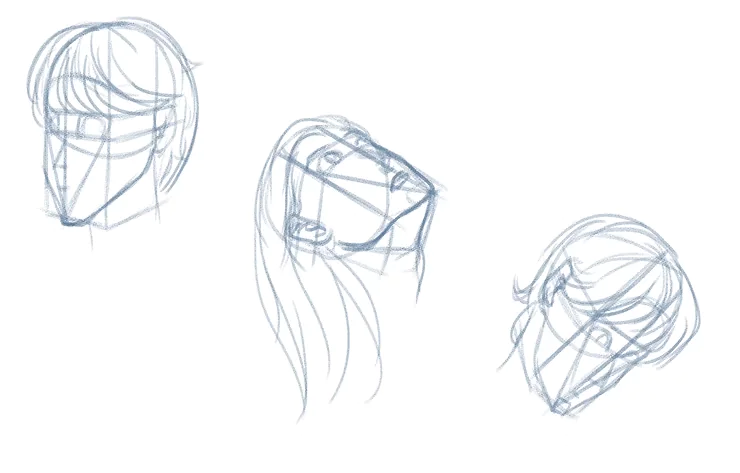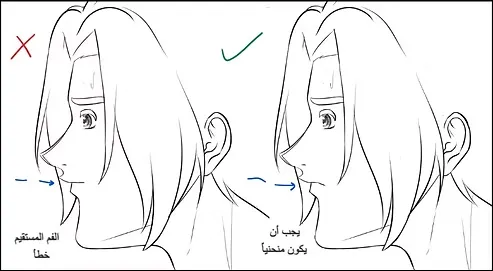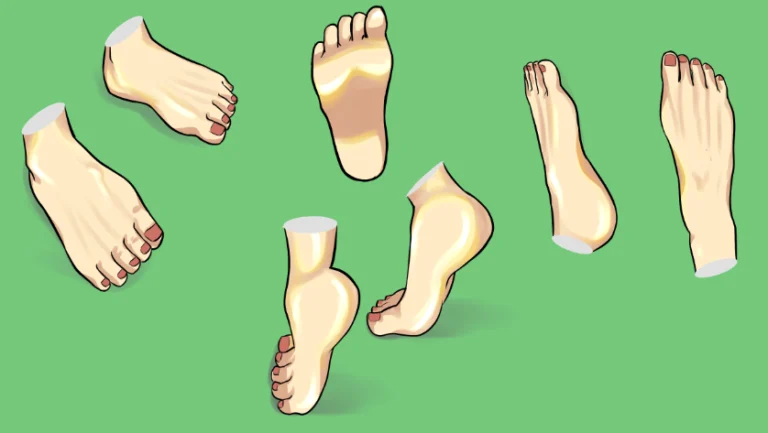أهلاً بالجميع في شرحنا اليوم، الذي سنتعلم فيه إلى كيفية تحويل قطار ثلاثي الأبعاد إلى رسمة انمي بسهولة دون الحاجة للرسم اليدوي أو امتلاك خبرة سابقة في رسم المركبات أو التفاصيل الدقيقة.
هذه الطريقة تعتمد على استخدام هيكل أو مجسم ثلاثي الأبعاد جاهز، وهي طريقة ناجحة جداً في توفير الوقت والجهد أثناء إعداد خلفيات الانمي، فبدلاً من أن ترسموا من الصفر، تقدرون أن تحضروا مجسم القطار وتحويله إلى رسمة انمي بالمنظور الذي تريدونه وبدقة عالية تتناسب مع أسلوب أعمالكم في المانجا والانمي، فهيا بنا نبدأ خطوة بخطوة.
حسابي في باتريون حيث تجدون تصوير شاشة مفصل للتحريك

الخطوة الأولى
أول ما سنقوم به، هو فتح برنامج Clip Studio Paint الذي نستخدمه عادة في إعداد خلفيات الانمي ورسمة انمي بجودة عالية، ثم في الصفحة الفارغة داخل البرنامج، نتوجه مباشرة إلى القائمة اليمنى التي تحتوي على العديد من المجسمات ثلاثية الأبعاد المتنوعة التي يوفرها البرنامج ، مثل البيوت و المركبات و العناصر الصغيرة.
من هناك، سنبحث عن مجسم القطار ثلاثي الأبعاد، ويمكنكم كتابة كلمة Train في مربع البحث لتجدوه بسهولة في خانة البحث. بعد العثور عليه، نقوم بإدراجه مباشرة في الصفحة ليظهر أمامنا في مساحة العمل.
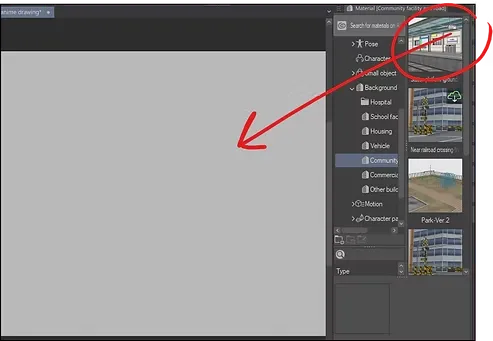
الخطوة الثانية
هنا ظهر لنا شكل القطار داخل مشروع رسمة انمي الذي نعمل عليه، ونبدأ الآن بتحريك المجسم في الاتجاه الذي نريده باستخدام أول ثلاث خيارات على الجهة اليسرى والتي تساعدنا على تدوير المجسم وتغيير زاويته داخل المشهد بسهولة.
عدلوا الزاوية لرؤية القطار من الأمام، الجانب أو حتى بزاوية مائلة حسب حاجة مشهد رسمة الانمي الذي تعملون عليها، أنا شخصياً اخترت هذه الوضعية أو الزاوية التي تناسب مشهد القطار أثناء تحركه في الخلفية داخل اللقطة.

الخطوة الثالثة
بعد تحديد الزاوية المناسبة، نقوم بتغيير الإضاءة ومدى قرب الكاميرا من المجسم ، وهي خطوة مهمة جداً أثناء صناعة خلفيات الانمي و رسمة انمي واقعية.

الخطوة الرابعة
الآن نضغط بالزر الأيمن للفأرة “الماوس” على مجسم القطار وستظهر لنا مجموعة خيارات مهمة للتحكم بالمجسم وتحويله إلى تحبير.
نختار الخيار:
Convert to lines and tones
هذا الخيار سيقوم بتحويل القطار ثلاثي الأبعاد إلى رسمة انمي جاهزة خلال ثوانٍ دون الحاجة لأن ترسموا، مع الحفاظ على التفاصيل كاملةً.
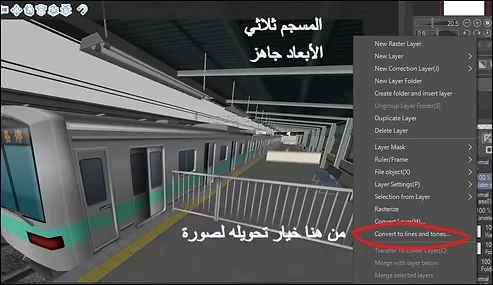
الخطوة الخامسة
ستظهر لنا إعدادات التحويل التي يمكنكم الإبقاء عليها كما هي، أو تعديل الإعدادات الخاصة بحدة الخطوط وكثافة التظليل بأسلوب يتناسب مع طريقة رسمة الانمي الخاصة بكم.
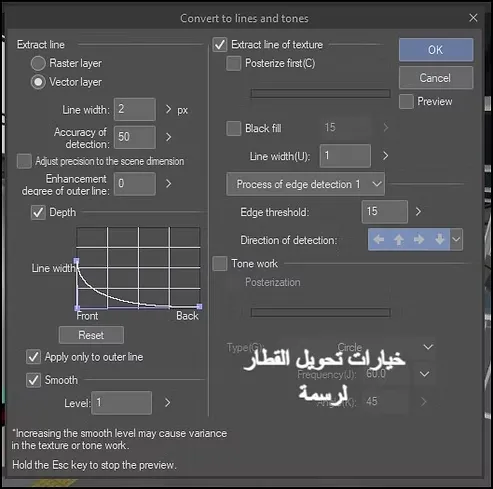
نظرة عن كثب
وها هو قطار الانمي قد تحول إلى رسمة جميلة واحترافية خلال دقائق قليلة، دون عناء أو استهلاك وقت طويل في رسم التفاصيل .

الخطوة السادسة
الآن نتوجه إلى القائمة العلوية ونختار الخيارات التالية:
Layer > New correction layer > Hue /Saturation /Luminosity
هذه الخطوة مهمة لأننا سنبقي ألوان القطار كما هي، دون الحاجة للتلوين من جديد، حيث يمنحنا هذا الخيار الحرية في تغيير اللون ودرجاته حسب المشهد بسهولة، وهو أمر يوفر الكثير من الوقت أثناء إعداد رسمة انمي في أي وقت.
إن أردتم أن تلونوا ، يمكنكم فعل ذلك عن طريق التخلص من الطبقة السفلية ، و إضافة “لاير” جديد و المباشرة بالتلوين.
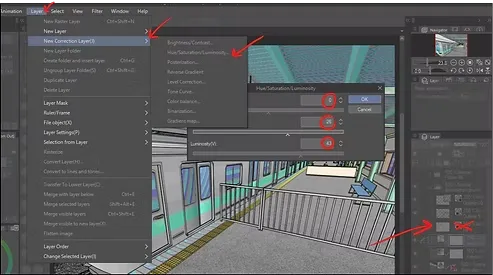
طبقة الألوان
هنا تظهر أمامنا طبقة الألوان بعد إخفاء طبقة التحبير مؤقتاً لرؤية تناسق الألوان مع الخطوط ومعرفة إن كانت تحتاج لتعديل أو إضافة لمسات بسيطة قبل استكمالنا للعمل.

النتيجة الأخيرة
بعد التأكد من تناسق الألوان، نعيد إظهار طبقة التحبير فوق طبقة الألوان مع إضافة القليل من اللون البنفسجي لتقليل حدة اللون، أضيفوا لمسات من اللون الأزرق الفاتح أيضاً كما هو شائع في خلفيات الانمي.
و هاهي رسمة القطار أصبحت جاهزة أمامنا.
أتقن فن تظليل و رسم خلفية انمي بطريقة سهلة

هذا هو درس اليوم حول الذي تحدثنا فيه عن تحويل قطار ثلاثي الأبعاد إلى رسمة انمي بسهولة واحترافية دون عناء، وهي طريقة أتبعها منذ مدة ، و وفرت علي المجهود و الوقت في آنٍ معاً، لا تنسوا أن هذه الطريقة فعالة كذلك على أجهزة الهاتف مثل الأندرويد و الأبل.
شكراً لكم ، و ألقاكم قريباً إن شاء الله.